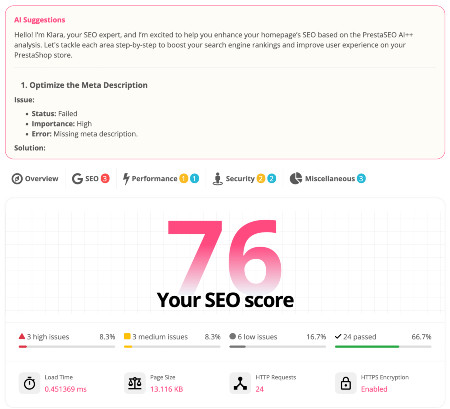Jak wyczyścić pamięć podręczną w PrestaShop ręcznie
Chcesz wyczyścić pamięć podręczną w PrestaShop? Buforowanie tymczasowo przechowuje dane witryny i przeglądarki, takie jak obrazy, pliki CSS, JavaScript i HTML, aby poprawić wydajność i szybkość witryny.
Jednak pamięć podręczna może czasami powodować problemy podczas modyfikowania witryny, a zmiany nie pojawiają się od razu. Dlatego może być konieczne usunięcie pamięci podręcznej ręcznie lub z zaplecza w PrestaShop 1.7 i 8.
Zbadajmy i nauczmy się najbardziej efektywnego sposobu.

Co to jest pamięć podręczna i dlaczego trzeba ją wyczyścić?
Cześć! Jestem Sarah. Pamięć podręczna to mechanizm, który zapisuje dane, takie jak obrazy, CSS, JavaScript i pliki HTML na serwerze lub w przeglądarce w celu szybszego dostępu.
Gdy odwiedzający zażąda strony w Twoim sklepie PrestaShop, pamięć podręczna dostarcza przechowywane dane zamiast pobierać je z oryginalnego źródła. Zmniejsza to czas ładowania i wykorzystanie przepustowości strony PrestaShop.
Jednak pamięć podręczna może również powodować pewne problemy podczas aktualizowania zawartości lub kodu źródłowego. Załóżmy, że właśnie zmieniłeś kolor logo lub dodałeś nowy produkt, pamięć podręczna może nadal pokazywać starą wersję, a odwiedzający nie zobaczą świeżych rzeczy.
Może to dezorientować odwiedzających i wpływać na konwersje z powodu starych informacji z pamięci podręcznej używanych przez witryny.
Aby uniknąć tego problemu, rozwiązaniem jest wyczyszczenie pamięci podręcznej w PrestaShop za każdym razem, gdy wprowadzasz znaczące zmiany. To zadanie zapewni, że sklep internetowy wyświetla najnowszą wersję treści i układu.
Zastanawiasz się, jak wyczyścić pamięć podręczną z zaplecza PrestaShop?
To najprostsze rozwiązanie: po prostu wyczyść pamięć podręczną z zaplecza PrestaShop.
Ta metoda usunie pliki pamięci podręcznej, które PrestaShop buforuje dane za pomocą Smarty, który jest silnikiem szablonów używanym przez PrestaShop.
Aby usunąć pamięć podręczną z panelu administracyjnego w PrestaShop, wykonaj następujące kroki:
- Zaloguj się do panelu administracyjnego PrestaShop i przejdź do Zaawansowanych parametrów > wydajności.
- W obszarze Smarty kliknij przycisk Wyczyść pamięć podręczną w prawym górnym rogu strony.
- Zostanie wyświetlony komunikat z potwierdzeniem "Wszystkie pamięci podręczne zostały pomyślnie wyczyszczone".
- Odśwież stronę, nad którą pracowałeś, i sprawdź zmiany.
Jak ręcznie wyczyścić pamięć podręczną PrestaShop.
Czasami funkcja czyszczenia pamięci podręcznej z zaplecza administracyjnego może nie działać poprawnie lub możesz nie mieć dostępu do panelu administracyjnego. W takim przypadku możesz ręcznie wyczyścić pamięć podręczną PrestaShop, usuwając niektóre pliki i foldery z serwera.
Aby to zrobić dla PrestaShop 1.7 i PrestaShop 8, wykonaj następujące kroki:
- Połącz się z serwerem za pomocą FTP lub Menedżera plików w cPanel.
- Przejdź do folderów pamięci podręcznej:
- var/cache/dev (dla trybu programowania) lub var/cache/prod (dla trybu produkcyjnego)
- img/tmp
- Wymaż wszystkie pliki i foldery znajdujące się w tych katalogach.
- Odśwież stronę, nad którą pracowałeś, i sprawdź zmiany.

Jak wyłączyć pamięć podręczną.
Innym sposobem uniknięcia problemów z pamięcią podręczną jest całkowite wyłączenie pamięci podręcznej. Może to być przydatne, jeśli wprowadzasz częste zmiany lub testujesz nowe funkcje.
Wyłączenie pamięci podręcznej wpływa na szybkość i wydajność witryny, ponieważ ponownie ładuje wszystkie dane dla każdego żądania strony od odwiedzających.
Dlatego nie zalecamy tej opcji w przypadku aktywnych witryn e-commerce.
Aby wyłączyć pamięć podręczną dla PrestaShop 1.7 i 8, wykonaj następujące kroki:
- Zaloguj się do panelu administracyjnego PrestaShop i przejdź do Zaawansowanych parametrów > wydajności.
- W obszarze Smarty ustaw Kompilacja szablonów na Wymuś kompilację i ustaw Pamięć podręczna na Nie.
- Kliknij Zapisz u dołu strony.
Zalecane wskazówki dotyczące czyszczenia pamięci podręcznej w PrestaShop 1.7 i 8.
Oto kilka wskazówek, które mogą pomóc w optymalizacji:
Wyczyść pamięć podręczną przeglądarki. Czasami problem z pamięcią podręczną może być spowodowany przez przeglądarkę internetową, a nie przez pamięć podręczną witryny. Aby upewnić się, że wszyscy zobaczą najnowszą wersję witryny, nie zapomnij również wyczyścić pamięci podręcznej przeglądarki. Czynności, które należy wykonać, mogą się różnić w zależności od używanej aplikacji, ale zazwyczaj można znaleźć tę opcję w menu ustawień lub historii.
Użyj innej przeglądarki lub innego urządzenia. Innym sposobem sprawdzenia, czy zmiany w witrynie są widoczne, jest użycie innej przeglądarki lub urządzenia, aby uzyskać dostęp. Pomoże to wykluczyć wszelkie problemy z pamięcią podręczną.
Użyj okna prywatnego lub incognito. Okno prywatne lub incognito to tryb, który uniemożliwia przeglądarce przechowywanie jakichkolwiek danych, takich jak pliki cookie, historia lub pamięć podręczna. Może to być przydatne do testowania zmian bez czyszczenia pamięci podręcznej.
Zmień tymczasowo motyw. Jeśli wprowadzasz zmiany w motywie lub kodzie źródłowym, może być konieczna tymczasowa zmiana motywu, aby zobaczyć zmiany. Spowoduje to wymuszenie na PrestaShop załadowania nowych plików zamiast plików buforowanych. Przejdź do Design > Theme & Logo i wybierz inny z listy. Następnie przełącz się z powrotem na oryginalny po zakończeniu testowania.
Użyj wtyczki pamięci podręcznej. Wtyczka lub usługa PrestaShop z pamięci podręcznej może pomóc w zarządzaniu i optymalizacji ustawień pamięci podręcznej oraz w czyszczeniu pamięci podręcznej PrestaShop automatycznie lub jednym kliknięciem.
Jak usunąć pamięć podręczną w PrestaShop 1.6.
Jeśli korzystasz z PrestaShop 1.6, może być również konieczne usunięcie buforowanych danych przechowywanych w sklepie eCommerce od czasu do czasu. Proces jest podobny do 1.7 i 8 na dwa sposoby, ale istnieją pewne różnice.
Aby usunąć starą zawartość z panelu administracyjnego, wykonaj następujące kroki:
- Zaloguj się do panelu administracyjnego PrestaShop i przejdź do Zaawansowanych parametrów > wydajności.
- Ustaw opcję Wymuś kompilację na Tak i wyłącz pamięć podręczną.
- Kliknij Zapisz u dołu strony.
W przypadku ręcznego wykonania wykonaj następujące kroki:
- Połącz się z serwerem za pomocą FTP lub Menedżera plików w cPanel.
- Przejdź do folderu głównego PrestaShop i znajdź następujące katalogi:
- cache/smarty/compile
- cache/smarty/cache
- img/tmp
- Usuń wszystkie pliki i foldery znajdujące się w tych katalogach z wyjątkiem pliku indeksu .php . Te pliki i foldery są powiązane z pamięcią podręczną Smarty, używaną przez PrestaShop silnika szablonów.
- Odśwież stronę, nad którą pracowałeś, i sprawdź zmiany.
Pamiętaj, że usunięcie buforowanych plików może nie wystarczyć, jeśli używasz hosta internetowego lub CDN, który ma własny system buforowania, taki jak Cloudflare. Ich funkcje pomagają szybko ładować sklep internetowy.
W takim przypadku może być konieczne usunięcie pamięci podręcznej serwera z CDN, aby ponownie załadować nowe pliki pamięci podręcznej. Może to początkowo skutkować nieco dłuższym czasem ładowania strony.
Konkluzja.
Pamięć podręczna to przydatna funkcja, która może zwiększyć wydajność i szybkość witryny, ale może również powodować pewne problemy podczas wprowadzania zmian w witrynie i nie pojawiają się one natychmiast.
Dlatego musisz znać sposób na wyczyszczenie pamięci podręcznej ze sklepu internetowego PrestaShop . Zostaw swoją recenzję tego samouczka PrestaShop, wybierając emoji poniżej.
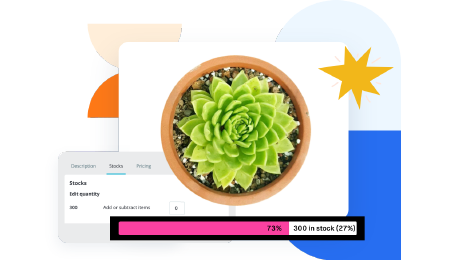 Countdown x Bar
Countdown x Bar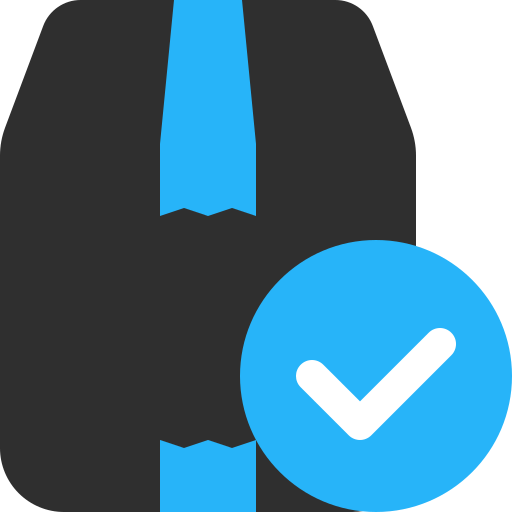 Xleft
Xleft Jump to Checkout
Jump to Checkout GDPR
GDPR